Windows8が劇的に使いやすくなる!スタート画面設定のツボ
最近「Windows8/8.1のパソコンに買いかえた」というお話をよく聞きます。
やはり、Windows XPのサポート終了がきっかけになった場合が多いようですね。
そこでWindows8初心者の方にぜひ試してほしいのが、「スタート画面を使いやすく設定する」
ということ。
まずは下記を見てください!!
Windows8を使って1年余りという先輩ユーザーのスタート画面を、ちょっと見せてもらいました♪
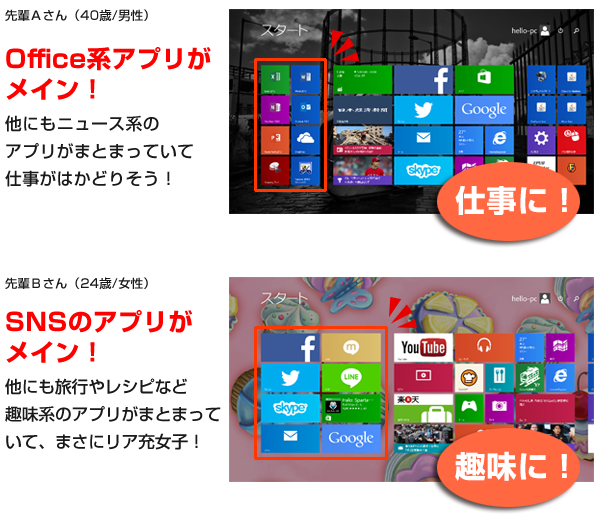
いかがですか?Windows8先輩ユーザーは、自分の使用目的に合ったアプリをスタート画面に
出しておき、さらに配置も使いやすく変更していることがわかります。
「スタート画面は初期設定のまま…」なんてもったいない!!設定次第で劇的に使いやすくなりますよ♪
というわけで今回は、Windows8デビューの方必見!!Windows8で使いやすいスタート画面を作る
3つのツボを、簡単に!わかりやすく!ご紹介します。
■INDEX■
|
1.スタート画面にはよく使うアプリのみを置くべし! 2.ガンガン使うアプリはスタート画面の左側に並べるべし! 3.背景で自分らしさを演出すべし! |
さあ、世界に1つだけのスタート画面を作りましょう!
1.スタート画面にはよく使うアプリのみを置くべし!
よく使うアプリを毎回アプリの一覧から探すのは面倒!!普段使うアプリはスタート画面に表示(=ピン留め)しておきましょう!

設定はたったの2ステップでOK!!
①スタート画面の矢印から、アプリの一覧を表示
②追加したいアプリ上で右クリックし、「スタート画面にピン留めする」を選択
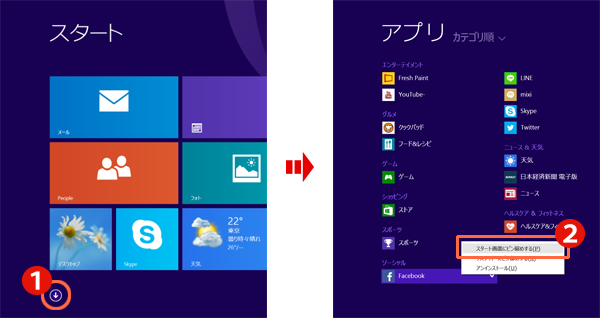
「使わないアプリがスタート画面にあって邪魔…」という場合は、ピン留めを外すこともできます。
方法は、アプリ上で右クリック→「スタート画面からピン留めを外す」を選択するだけ!
こちらも簡単ですね。
あまり使わないアプリはピン留めを外して、よく使うものだけを並べておくと、スッキリ使いやすい
スタート画面になりますよ♪
※ピン留めを外しても、アプリがパソコンからなくなるわけではありません。
2.ガンガン使うアプリは画面の左側に並べるべし!
アプリをスタート画面に追加したら、次に大切なのはその配置場所。アプリが画面の右側にあると、起動のたびに毎回スクロールするのが超面倒!!
なので、ガンガン使うアプリは画面の左側に並べましょう!スクロールのイラッと感から解放されますよ♪

アプリの並べ替えは、ドラッグ&ドロップで簡単にできちゃいます!!
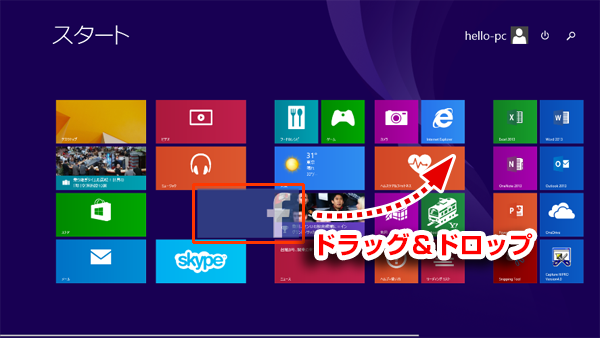
ちなみに、「並べかえていると、タイルのサイズがうまく揃わない…」という場合は、
タイルのサイズを変更することもできますよ。
アプリ上で右クリックすると、最大4種類のサイズが選べます。
3.背景で自分らしさを演出すべし!
デスクトップ画面だけでなく、スタート画面にも好きな画像を背景にする方法があります!背景が変わると、スタート画面の印象もガラリと変わって、自分らしさが出ますよね♪
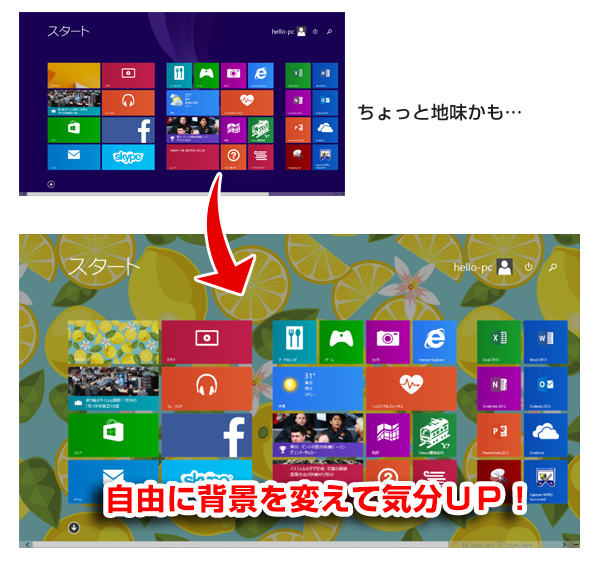
スタート画面の背景は、チャームバーの「設定」→「パーソナル設定」から変更することができます。
ここから画像や色を選ぶだけなのですが、注目したいのは下図の「ココ!」。
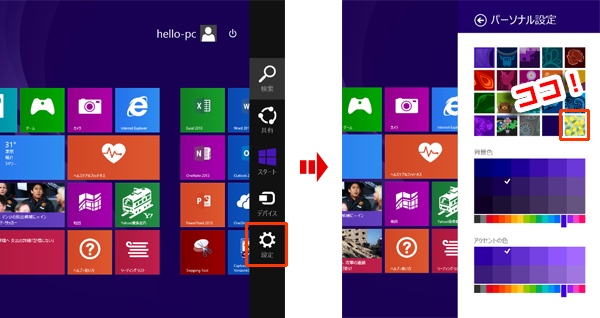
なんと!デスクトップの背景をスタート画面の背景にすることができるんです!!
この設定を利用して好きな写真や画像を背景にすれば、毎回スタート画面を開くのが楽しみになるかも♪
ちなみにデスクトップの背景の設定は…
デスクトップ画面上で右クリック→「個人設定」→「デスクトップの背景」から変更できますよ。
「Windows8のスタート画面って、なんか使いにくい」というお話を聞きますが、設定次第でこれほど
使いやすく変身してくれるスタート画面、「実は結構気に入ってます♪」という方も多いんですよ。
Windows8は、アップデートを重ねてどんどん使いやすくなっています。
みなさんもぜひ「MYスタート画面」を作って、生活のパートナーとして役立ててくださいね(^O^)/
ハロー!パソコン教室 教材開発チームより。
関連記事
- Windows8にはスタートボタンがない!?
- Windows8の電源ボタンはどこだ?
- Windows8をWindows7に!? これだけは押さえておきたい3つの設定
- XP・7を超えた!?Windows8.1 Update5つの便利な新機能
- 『Windows8』を1年間使ってみてわかった いいところ まとめ
タグ:Windows8.1, アプリ, スタート画面, 背景











良く判りました。
これから 使いやすいように 画面を変更し
私なりに作り変えます。
有難うございました。
コメントをいただき、ありがとうございます!
記事がお役に立てたようでよかったです。
なお下記サイトでは、Windows10についての最新情報を
お届けしています。
アップグレードなどをご検討の際は、ぜひご参照ください。
http://www.hello-pc.net/windows10/